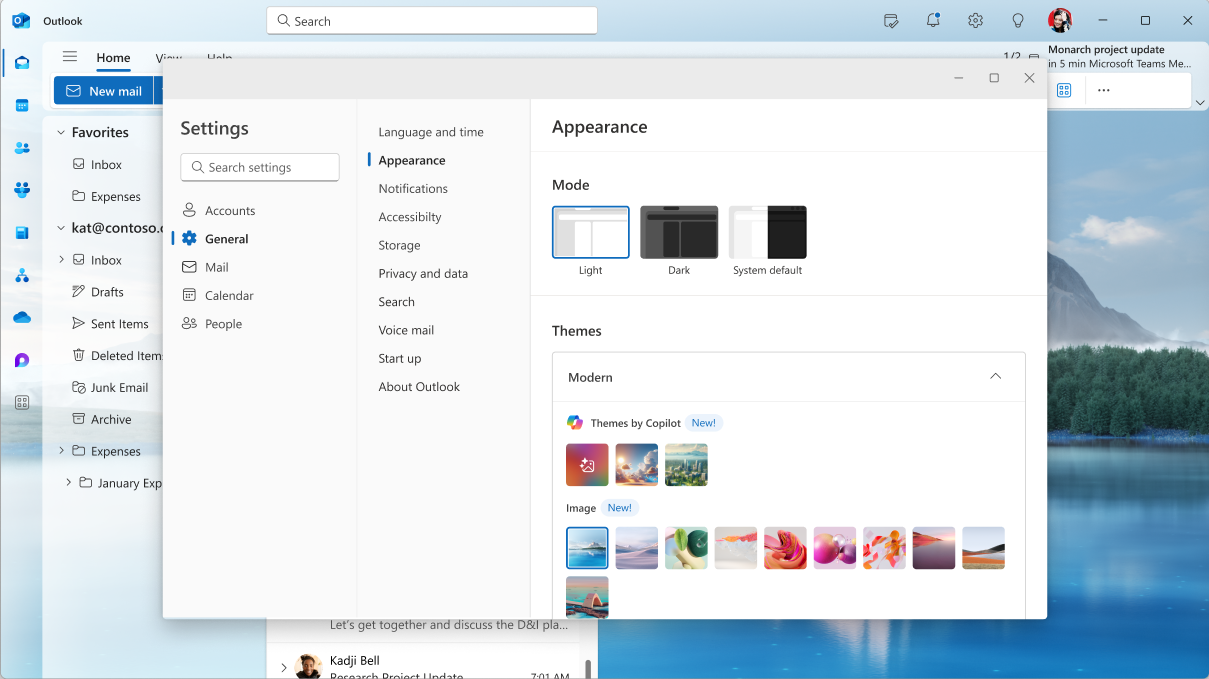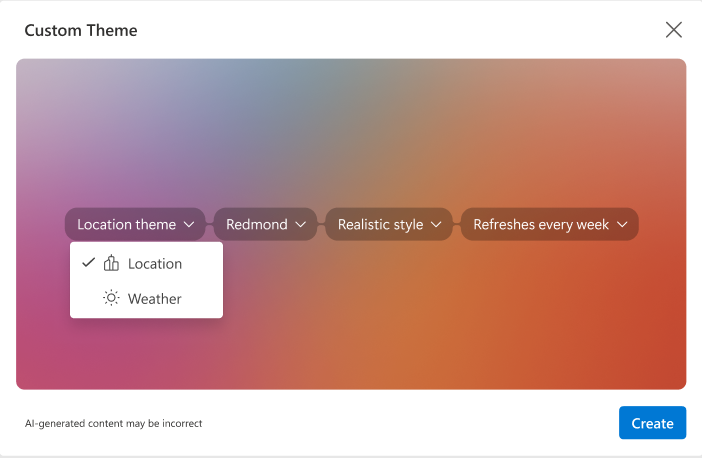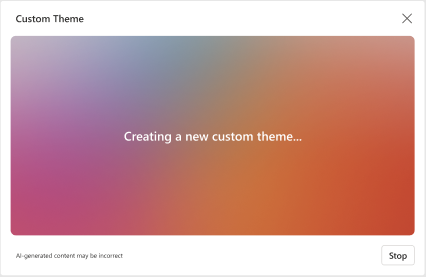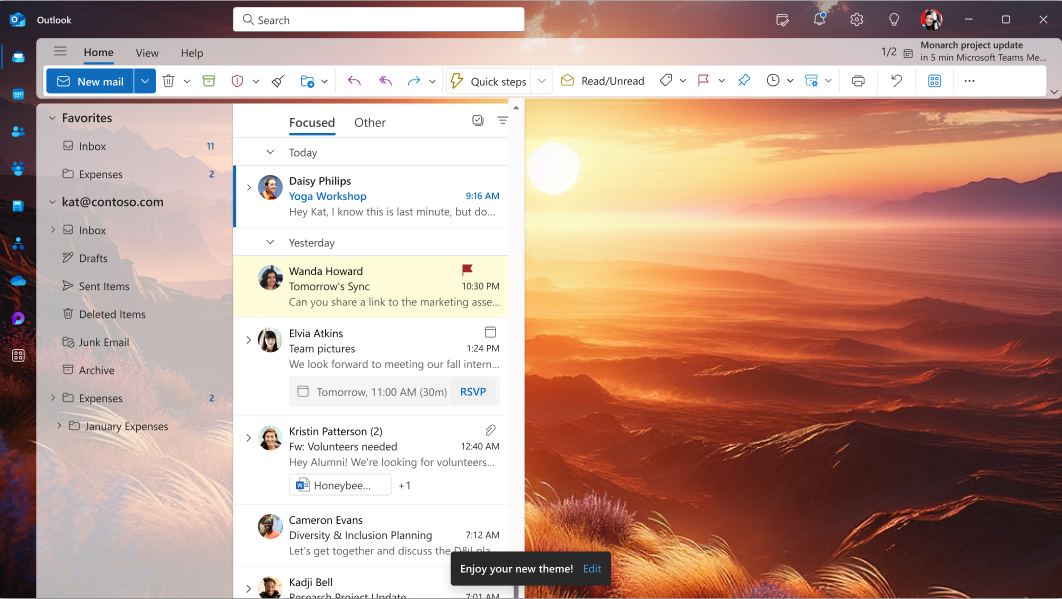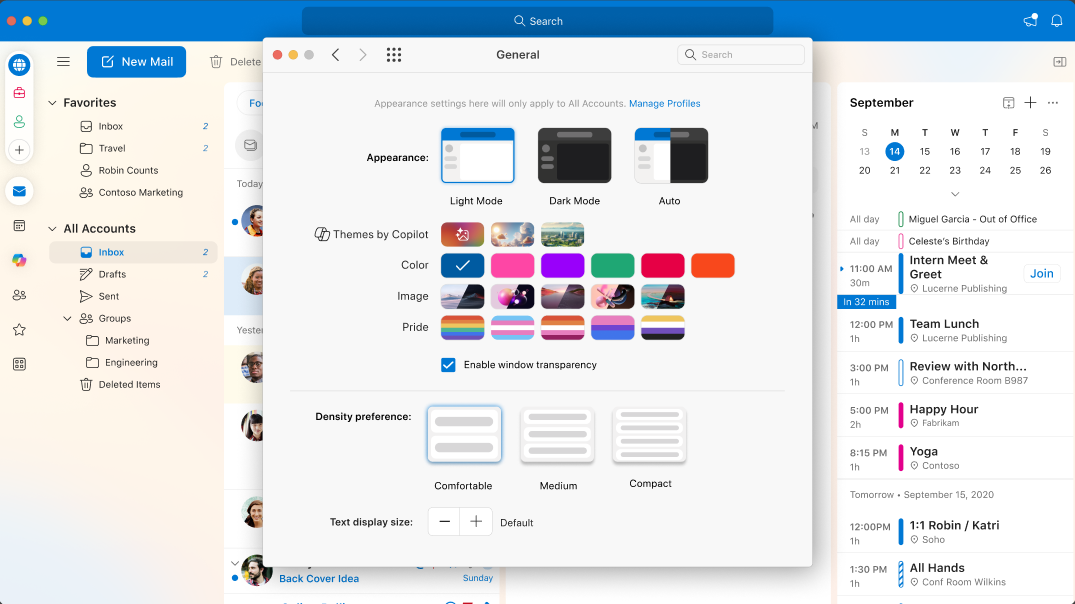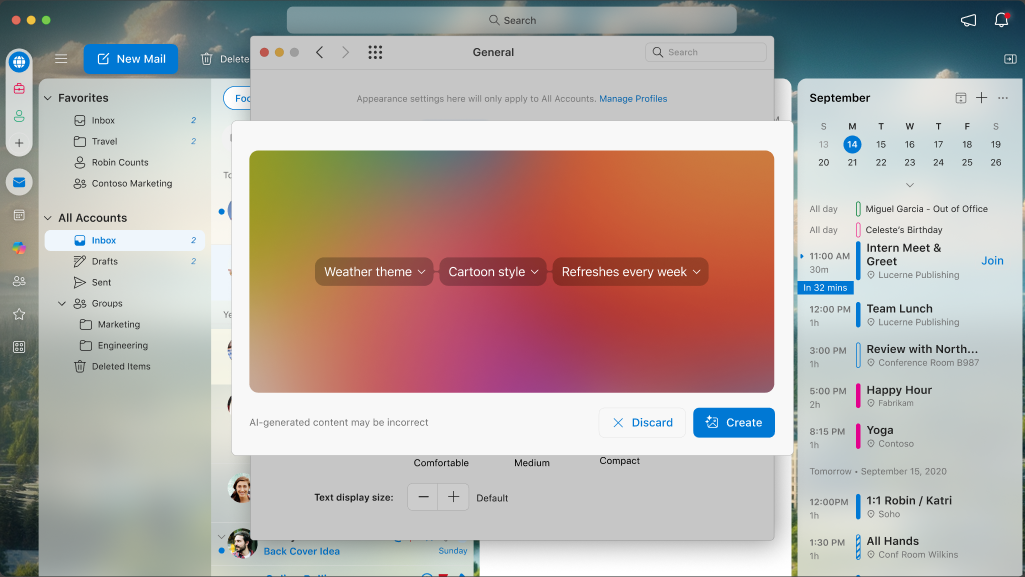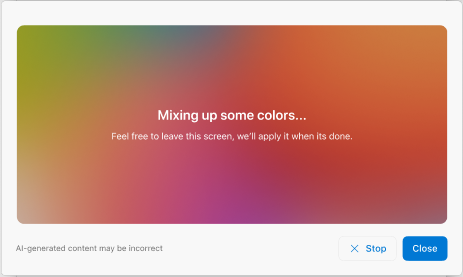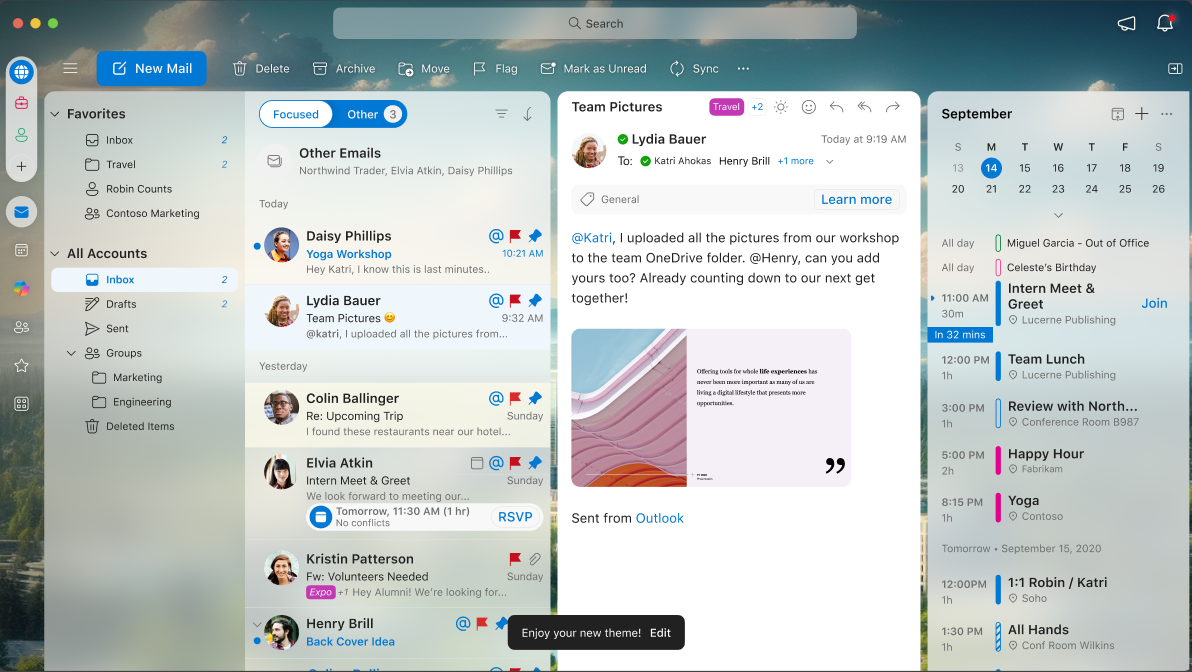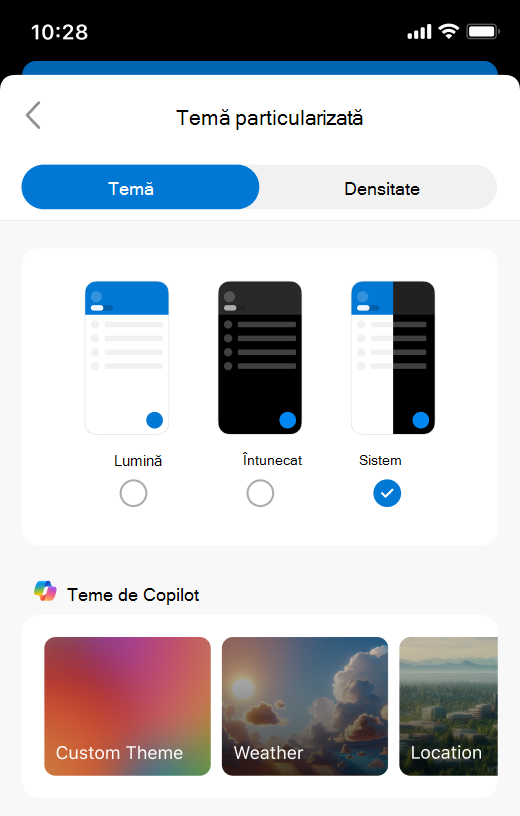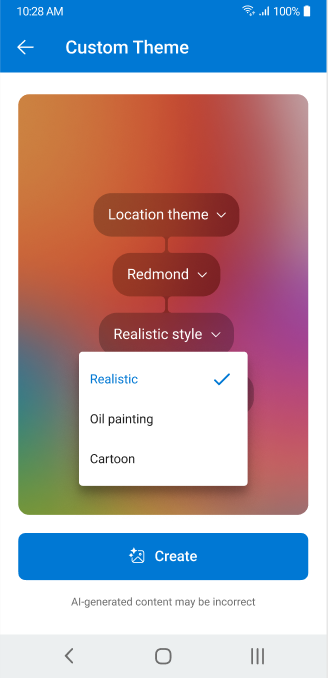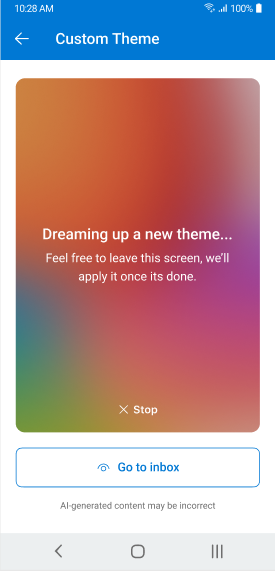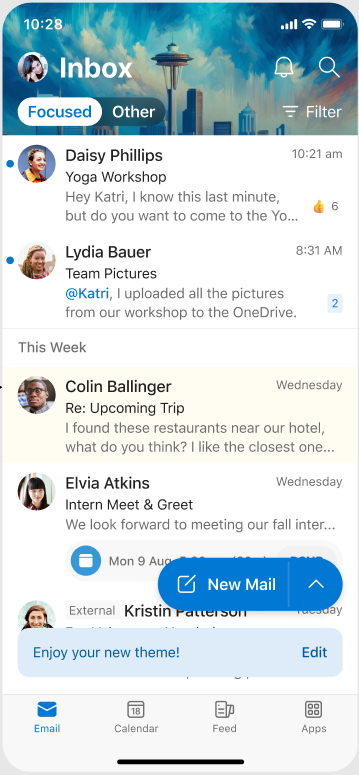Important: Teme de Copilot pentru Microsoft 365 sunt disponibile în prezent în noua versiune Outlook pentru Windows, Outlook pe web, Outlook pentru iOS, Outlook pentru Android, Outlook.com și în cea mai recentă versiune de Outlook pentru Mac. Dacă nu o puteți accesa, consultați administratorul IT.
Doriți să vă personalizați experiența outlook? Cu ajutorul temelor Copilot, puteți personaliza aspectul și stilul aplicației pentru a se potrivi preferințelor dvs., de la culori la stil. Este o modalitate rapidă și simplă de a vă îmbunătăți fluxul de lucru și de a face ca Outlook să funcționeze mai bine pentru dvs. Iată cum să începeți!
-
Navigați la Setări > General > Aspect.
-
Selectați dala Temă particularizată de sub Dală Teme de Copilot pentru a începe să construiți o temă personalizată.
-
Alegeți subiectul, stilul și cadența de reîmprospătare a temei dvs.
-
Faceți clic pe Creare când sunteți gata să începeți generarea temei.
-
După ce tema este gata, aceasta va fi aplicată automat la aplicația Outlook. De asemenea, culoarea de accent poate fi actualizată pentru a se potrivi cu noua temă.
-
Navigați la Setări generale.
-
Pentru a aplica o tema Copilot, click a default theme thumbnail under the Themes by Copilot section. Alternativ, selectați dala temă particularizată pentru a crea o temă personalizată.
-
Alegeți subiectul, stilul și cadența de reîmprospătare a temei dvs.
-
Faceți clic pe Creare pentru a începe generarea temei.
-
Tema dvs. va necesita un moment pentru a fi generată și aplicată. Puteți parcurge alte pagini în timp ce este în curs de procesare.
-
După ce tema este gata, va apărea ca fundal al aplicației Outlook. De asemenea, culoarea de accent se poate actualiza automat pentru a se potrivi cu tema.
-
Pentru a modifica sau a crea o temă nouă, reveniți la Setări generale.
-
Pe dispozitivul dvs. iOS sau Android, accesați Preferințe afișare & aspect în Setări.
-
Pentru a aplica o temă Copilot, atingeți o miniatură implicită de temă sub secțiunea Teme de Copilot . Sau selectați dala temă particularizată pentru a vă crea propria temă personalizată.
-
Dacă ați ales dala temă particularizată, alegeți tema, stilul și cadența reîmprospătării.
-
Atingeți Creare pentru a începe generarea temei.
-
Tema dvs. va necesita un moment pentru a fi generată și aplicată. Puteți naviga la alte pagini în timp ce procesează.
-
După ce tema este gata, aceasta va apărea în partea de sus a aplicației Outlook Mobile. De asemenea, culoarea de accent se poate actualiza automat pentru a se potrivi cu tema.
-
Pentru a modifica sau a crea o temă nouă, reveniți la Setări aspect.